Connexion de l’enceinte portable à un ordinateur Windows jumelé par le biais d’une connexion BLUETOOTH
-
Appuyez de manière prolongée sur la touche
 (alimentation)/
(alimentation)/ (BLUETOOTH) pendant environ 2 secondes jusqu’à ce que vous entendiez une notification sonore.
(BLUETOOTH) pendant environ 2 secondes jusqu’à ce que vous entendiez une notification sonore.L’enceinte portable s’allume et le témoin
 (alimentation)/
(alimentation)/ (BLUETOOTH) commence à clignoter en bleu.
(BLUETOOTH) commence à clignoter en bleu.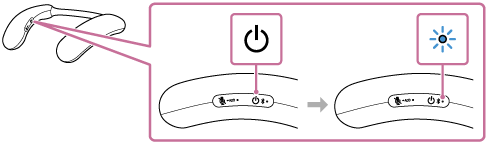
Lorsqu’une connexion BLUETOOTH est automatiquement établie avec le périphérique précédemment connecté, vous entendez une notification sonore.
Sur l’ordinateur, vérifiez si une connexion BLUETOOTH est établie avec l’enceinte portable. Dans le cas contraire, continuez à l’étape
 .
. -
Sur l’ordinateur, sélectionnez l’enceinte portable.
Sous Windows 11
-
Cliquez sur le bouton [Start], puis sur [Settings].
-
Cliquez sur [Bluetooth & devices].
-
Cliquez sur le commutateur [Bluetooth] pour activer la fonction BLUETOOTH.
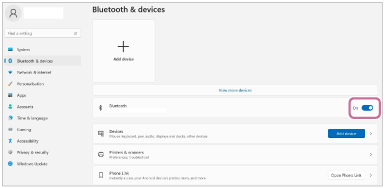
-
Sélectionnez [BRAVIA Theatre U], puis cliquez sur [Connect].
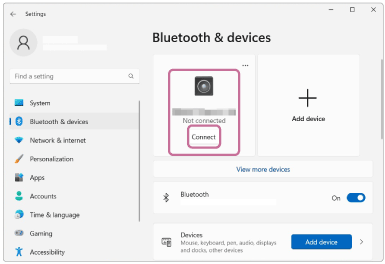
Les icônes affichées peuvent différer de celles affichées à l’écran.
Après la connexion, [Connected music] ou [Connected voice, music] s’affiche.
Sous Windows 10
-
Cliquez sur le bouton [Start], puis sur [Settings].
-
Cliquez sur [Devices].
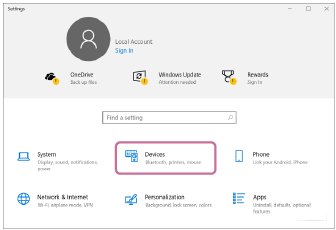
-
Cliquez sur l’onglet [Bluetooth & other devices], puis cliquez sur le commutateur BLUETOOTH pour activer la fonction BLUETOOTH.
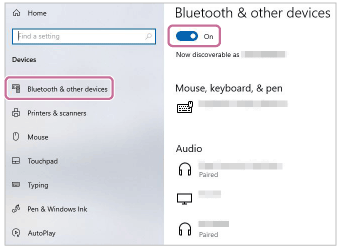
-
Sélectionnez [BRAVIA Theatre U] parmi les périphériques répertoriés sous [Audio], puis cliquez sur [Connect].
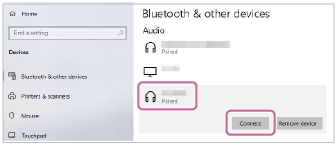
Les icônes affichées peuvent différer de celles affichées à l’écran.
Après la connexion, [Connected music] ou [Connected voice, music] s’affiche.
Lorsqu’une connexion BLUETOOTH est établie, vous entendez une tonalité de notification émise par l’enceinte portable et le témoin
 (alimentation)/
(alimentation)/ (BLUETOOTH) sur l’enceinte portable se met à clignoter en bleu.
(BLUETOOTH) sur l’enceinte portable se met à clignoter en bleu. -
Astuce
-
Les instructions ci-dessus sont fournies à titre d’exemple. Pour plus d’informations, reportez-vous au mode d’emploi fourni avec votre ordinateur. En outre, les ordinateurs ne sont pas tous testés et jugés compatibles avec cette procédure et la procédure ci-dessus n’est pas applicable aux ordinateurs faits maison.
-
Si le périphérique BLUETOOTH précédemment connecté est à proximité, la mise sous tension de l’enceinte portable peut automatiquement établir une connexion BLUETOOTH avec ce périphérique. Dans ce cas, désactivez la fonction BLUETOOTH du périphérique BLUETOOTH précédemment connecté ou mettez le périphérique hors tension.
Note
-
Si le son de la musique lue est de mauvaise qualité, assurez-vous que l’ordinateur est configuré pour activer le profil BLUETOOTH pour la lecture de musique (A2DP). Pour plus d’informations, reportez-vous au mode d’emploi fourni avec votre ordinateur.
-
Si l’enceinte portable n’arrive pas à établir de connexion BLUETOOTH avec votre ordinateur, supprimez les informations sur le jumelage de l’enceinte portable depuis l’ordinateur puis recommencez leur jumelage depuis le début. Pour plus d’informations sur les opérations effectuées sur l’ordinateur, reportez-vous au mode d’emploi fourni avec votre ordinateur.
-
Lorsque vous utilisez la fonction Ajout d’enceinte, vous ne pouvez pas utiliser la capacité de connexion multipoint.
-
Si l’adaptateur audio dédié (fourni) et le câble audio dédié (fourni) sont connectés à l’enceinte portable, alors la fonction BLUETOOTH et la fonction d’appel ne peuvent pas être utilisées.
